Päivitetty huhtikuu 2024: Älä enää saa virheilmoituksia ja hidasta järjestelmääsi optimointityökalumme avulla. Hanki se nyt osoitteessa linkki
- Lataa ja asenna korjaustyökalu täältä.
- Anna sen skannata tietokoneesi.
- Työkalu tulee silloin Korjaa tietokoneesi.
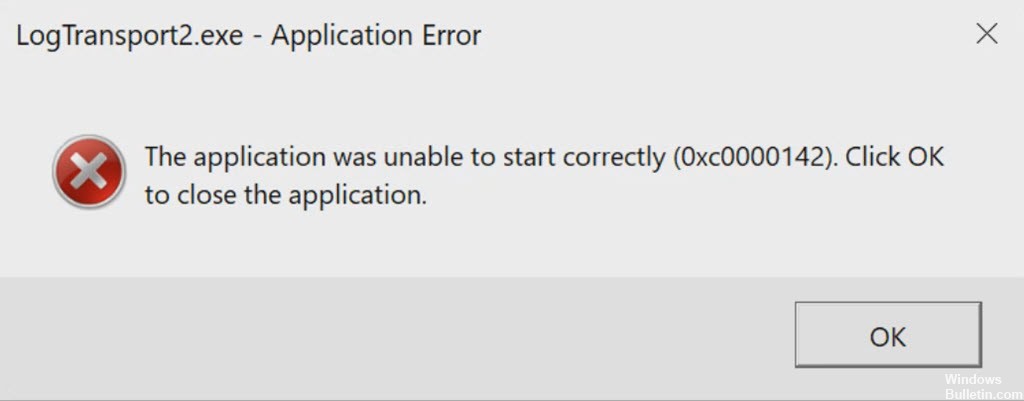
Joillakin Adoben käyttäjillä on outo ongelma, kun he yrittävät sammuttaa, kirjautua ulos tai käynnistää Windows 10 -tietokoneensa uudelleen. He kohtaavat virheen LogTransport2.exe 0xc0000142, mikä johtaa hiiren ja näppäimistön hitaaseen suorituskykyyn. Käyttäjät, joita asia koskee, ovat ilmaisseet huolensa eri foorumeilla, koska tähän Adobe-virheeseen kuluu tavallista kauemmin vastaaminen näppäimistöön ja hiireen.
Jotkut asiantuntijat ehdottavat rekisterimerkinnän muuttamista tämän virheen korjaamiseksi. Lisäksi toinen vaihtoehto on päivittää sovellus, koska ongelman mahdollinen syy voi olla vanhentunut versio Adobe Readerista tai Acrobatista. Joten tässä artikkelissa on tehokkaita ratkaisuja korjata LogTransport2.exe 0xc0000142 -virhe Windows 10: ssä.
Mikä aiheuttaa LogTransport2.exe - sovellusvirheen

Tutkittuamme tämän ongelman perusteellisesti kävi ilmi, että useat erilaiset skenaariot voivat laukaista tämän virheen:
Tiedonsiirtovirhe: Jos virhe ilmenee, kun paikallinen Adobe-asennuksesi lähettää käyttötietoja Adobe-palvelimelle, sinun pitäisi pystyä estämään virheen toistuminen muuttamalla UsageCC-rekisteriavaimen käyttöoikeuksia, jotta estät paikallista asennusta kommunikoimasta Adobe-palvelimen kanssa.
Haitta- tai mainosohjelmatartunta: Joissakin dokumentoiduissa olosuhteissa tämä ongelma ilmenee, koska mainos- tai haittaohjelmatartunta vaikuttaa Adobe-asennukseesi. Useimmissa tapauksissa tämä ongelma ilmenee, koska haittaohjelma peittää laillisen LogTransport2.exe-tiedoston. Tällöin tehokkain tapa ratkaista ongelma on suorittaa Malwarebytes-skannaus karanteeniin kaikista vioittuneen aineiston kohteista tiedostoista.
Vaurioitunut Adobe-tuotteen asennus: Osoittautuu, että tämä ongelma voi ilmetä myös, jos Adobe-tuotteesi (todennäköisesti Adobe Reader) paikallinen asennus sisältää vioittuneita tiedostoja, jotka vaikuttavat tiedostojen jakamiseen. Tässä tapauksessa voit ratkaista ongelman korjaamalla vioittuneen asennuksen.
Adobe Readerin vanhentunut versio: Toinen skenaario, joka voi aiheuttaa tämän ongelman, on Adobe Readerin vanhentuneen version käyttäminen, joka ei voi päivittää itseään osittain vioittuneen automaattisen päivityksen vuoksi. Tässä tapauksessa sinun on päivitettävä ohjelma uusimpaan versioon Ohje-valikon kautta ongelman ratkaisemiseksi kokonaan.
Tiedonvaihtolukko: On käynyt ilmi, että yksi tämän virheen yleisimmistä syistä on tiedonvaihto paikallisen asennuksen ja Adoben käyttäjätietopalvelimen välillä. Yksi tapa estää tämän virheen esiintyminen on siirtyä tilisi Tietosuoja-sivulle ja poistaa käytöstä Machine Lean sekä Työpöydän ja sovellusten käyttö.
Nyt kun tiedät kaikki mahdolliset syylliset, tässä on luettelo kokeiltuista ja todellisista menetelmistä tämän ongelman korjaamiseksi.
LogTransport2.exe-vianmääritys - sovellusvirhe
Huhtikuun 2024 päivitys:
Voit nyt estää tietokoneongelmat käyttämällä tätä työkalua, kuten suojataksesi tiedostojen katoamiselta ja haittaohjelmilta. Lisäksi se on loistava tapa optimoida tietokoneesi maksimaaliseen suorituskykyyn. Ohjelma korjaa yleiset virheet, joita saattaa ilmetä Windows -järjestelmissä, helposti - et tarvitse tuntikausia vianmääritystä, kun sinulla on täydellinen ratkaisu käden ulottuvilla:
- Vaihe 1: Lataa PC-korjaus- ja optimointityökalu (Windows 10, 8, 7, XP, Vista - Microsoft Gold Certified).
- Vaihe 2: Valitse “Aloita hakuLöytää Windows-rekisterin ongelmat, jotka saattavat aiheuttaa PC-ongelmia.
- Vaihe 3: Valitse “Korjaa kaikki”Korjata kaikki ongelmat.
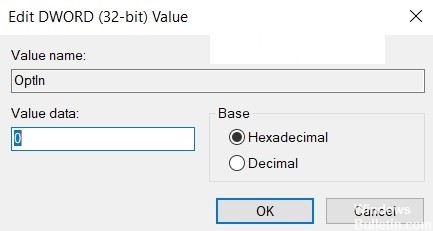
Poistu parannusohjelmasta rekisterin kautta
Jos käytät Adobe Acrobat -ohjelmiston uudempaa versiota, et ehkä löydä yllä olevassa menetelmässä kuvattua lisälaiteohjelmavaihtoehtoa. Käytä tätä tapaa poistaa parannusohjelma käytöstä rekisterieditorilla.
- Avaa Suorita-sovellus painamalla Windows + R.
- Kirjoita tekstiruutuun ”Regedit” ja avaa rekisterieditori painamalla ENTER.
- Siirry seuraavaan hakemistoon
Tietokone \ HKEY_CURRENT_USER \ SOFTWARE \ Adobe \ CommonFiles \ Käyttö \ Reader 9
Vihje: Viimeisen kansion nimi riippuu käyttämästäsi ohjelmistosta. Minun tapauksessani se on Reader 9 - Napsauta hiiren kakkospainikkeella pääikkunan tyhjää aluetta ja valitse ”Uusi” -> ”DWORD-arvo (32 bittiä)” ja nimeä uusi DWORD-tiedosto ”OptIn” (ohita tämä vaihe, jos sinulla on jo OptIn DWORD-tiedosto).
- Avaa OptIn DWORD-tiedosto, aseta sen arvoksi 0 ja napsauta OK.
- Sulje rekisterieditori ja käynnistä tietokone uudelleen.
Poista Acrobat-lisäohjelman rekisteröinti
Tuotteenparannusohjelma ei ole tärkeä ominaisuus, ja voimme poistaa sen rekisteröinnin. Tämä ratkaisee kaikki lokikuljetuksiin liittyvät ongelmat.
- Avaa Acrobat-tuotteesi
- Etsi ylimmän työkalurivin Ohje-vaihtoehto ja napsauta sitä.
- Valitse avattavasta valikosta "Adobe Product Enhancement Program".
- Kun valintaikkuna tulee näkyviin, valitse "Älä osallistu", "Älä salli" tai "Ei" kumpi valitset.
Palauta asennus
Adobe Acrobat Readerissa on sisäänrakennettu palautusominaisuus, jota voit käyttää vioittuneiden tiedostojen palauttamiseen, toimi seuraavasti:
- Avaa Adobe Acrobat Reader
- Napsauta Ohje ja valitse "Asennuksen korjaus".
- Napsauta Kyllä-painiketta.
- Anna Windowsin korjata ongelma ja käynnistä tietokone uudelleen.
Acrobat-ohjelmiston päivittäminen
Tämä virhe johtuu joskus vanhentuneista Adobe-ohjelmistoista. Tässä tapauksessa on suositeltavaa päivittää Acrobat-ohjelmisto seuraavasti:
- Avaa Acrobat-tuotteesi.
- Etsi ja napsauta ylimmän työkalurivin Ohje-vaihtoehtoa.
- Napsauta Tarkista päivitykset -painiketta.
- Lataa ja asenna päivitys.
Asiantuntijavinkki: Tämä korjaustyökalu tarkistaa arkistot ja korvaa vioittuneet tai puuttuvat tiedostot, jos mikään näistä tavoista ei ole toiminut. Se toimii hyvin useimmissa tapauksissa, joissa ongelma johtuu järjestelmän korruptiosta. Tämä työkalu myös optimoi järjestelmäsi suorituskyvyn maksimoimiseksi. Sen voi ladata Napsauttamalla tätä
Usein kysytyt kysymykset
Mikä on LogTransport2-virhe?
Ongelmana on todennäköisesti se, että LogTransport2.exe ei voi muodostaa yhteyttä palvelimiinsa lokitietojen lähettämistä varten. Adobe antaa sinun poistaa käytöstä tietyt yksityisyysasetukset online-tilisi kautta. Kun nämä muutokset on synkronoitu Adoben ohjelmistopaketin kanssa, LogTransport2: n sammutusvirhe tulisi korjata.
Mikä on LogTransport2.exe?
LogTransport2.exe on suoritettava tiedosto, joka on osa Adobe Acrobatia, joka on Adobe-ohjelmiston ja verkkopalvelujen ryhmä, jonka Adobe on luonut PDF-tiedostojen luomista, katselua, muokkaamista ja tulostamista varten. Tämä prosessi liittyy verkkopalveluihin. Suoritettavat tiedostot voivat vahingoittaa tietokonettasi.
Kuinka poistan LogTransport2: n käytöstä?
Avaa oletusselain ja napsauta Adoben tietosuoja -välilehteä. Kun olet kirjautunut sisään, siirry Työpöytäsovellusten käyttö -kohtaan ja poista valinta Kyllä, haluan jakaa tietoja Adoben työpöytäsovellusten käytöstä.
Kuinka korjaan LogTransport2 exe -virheen?
- Poistu Acrobat-lisälaiteohjelmasta.
- Poista parannusohjelma käytöstä rekisterin kautta.
- Päivitä Acrobat-ohjelmisto.
- Korjaa asennus.
- Poista ohjelmisto ja asenna se uudelleen.


